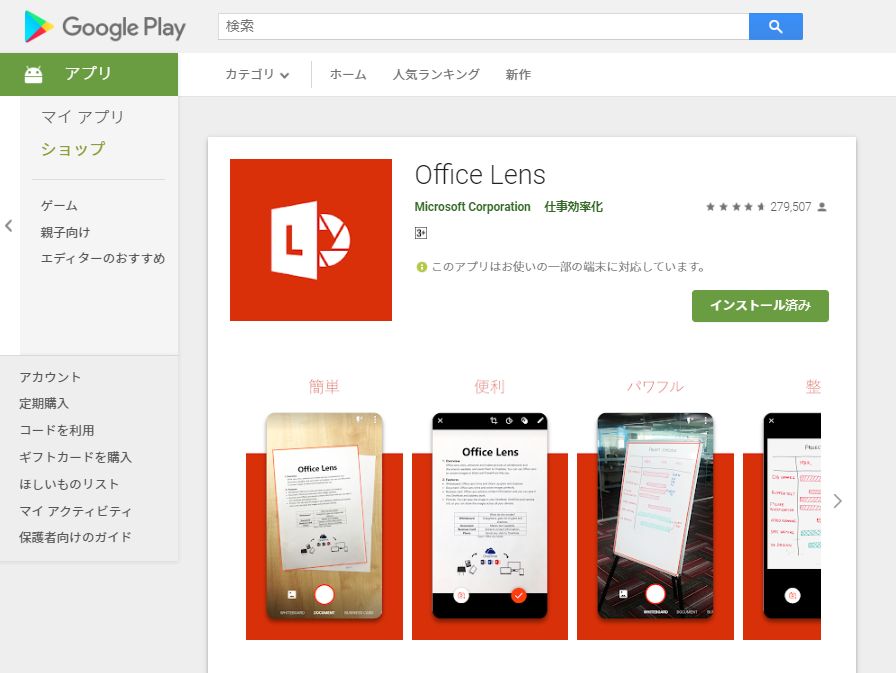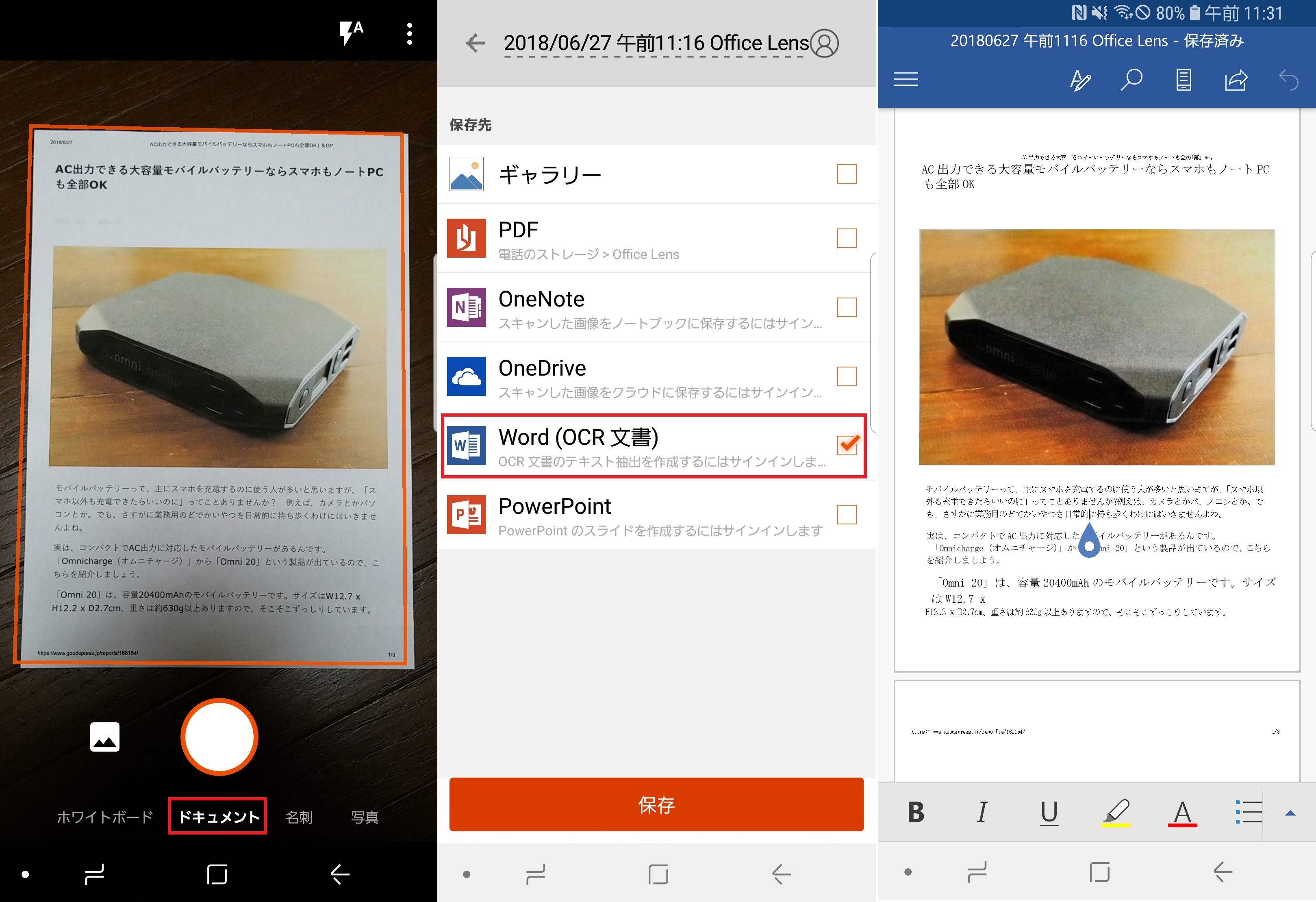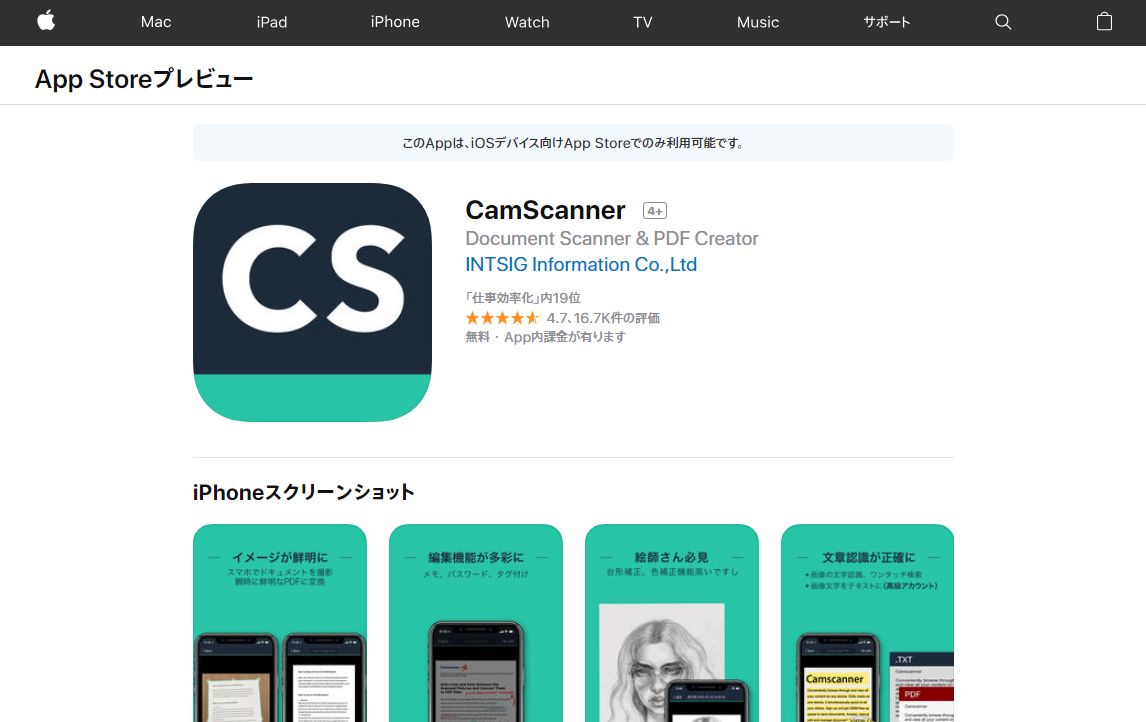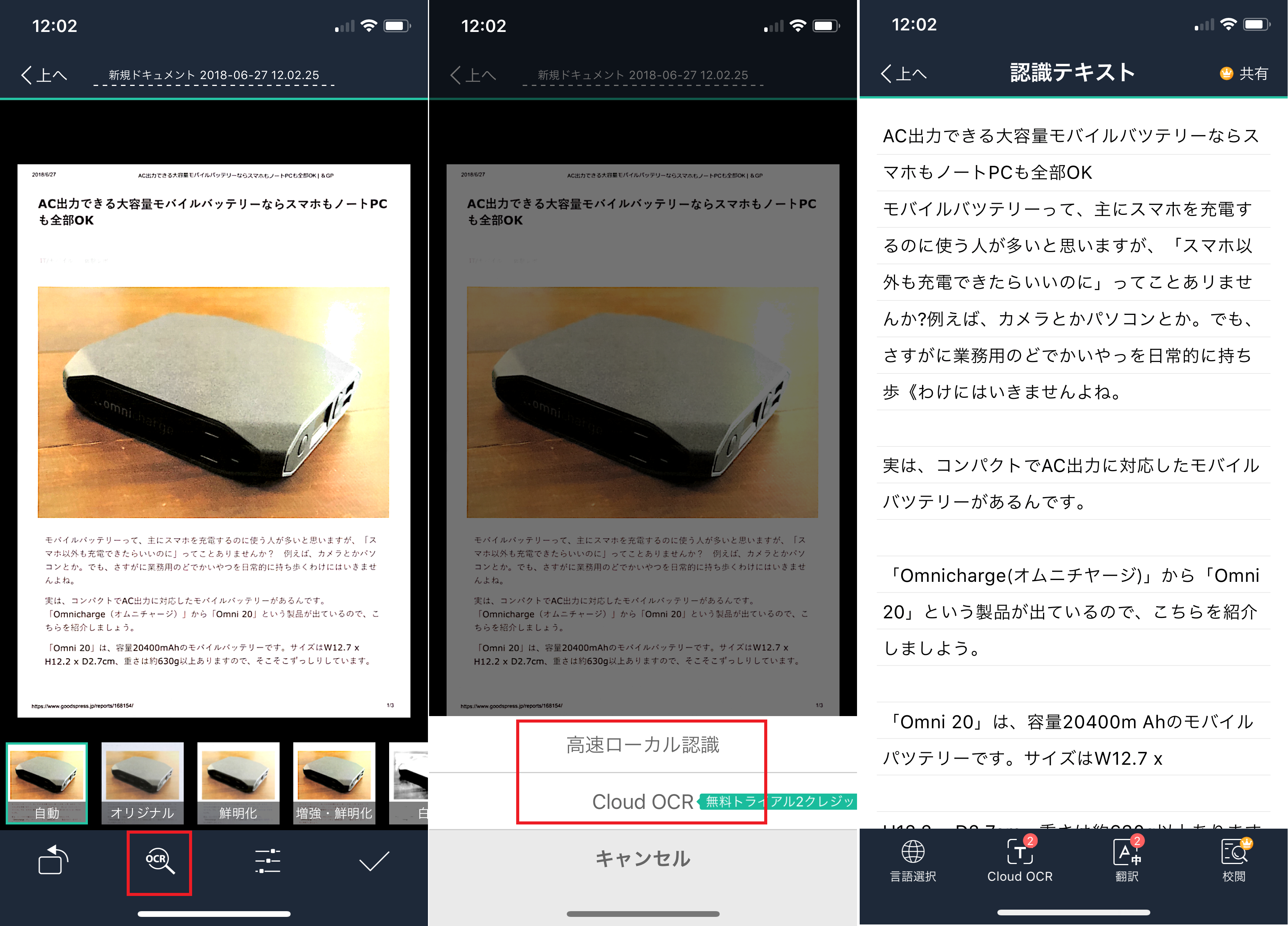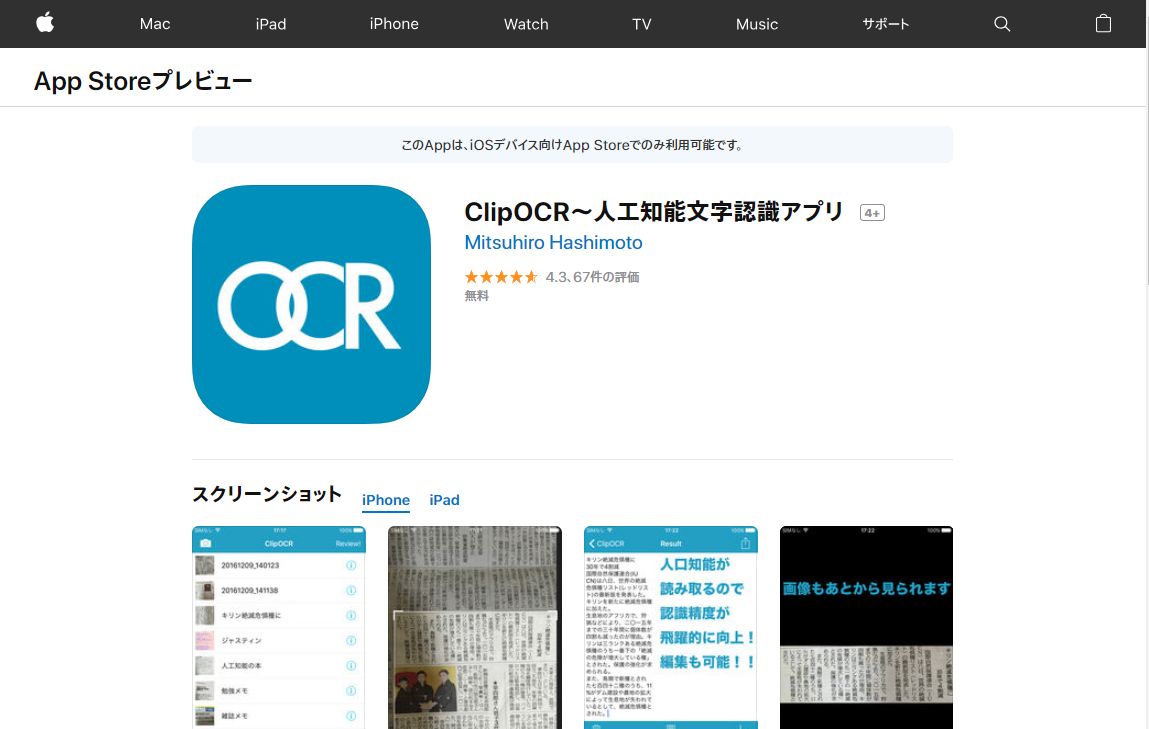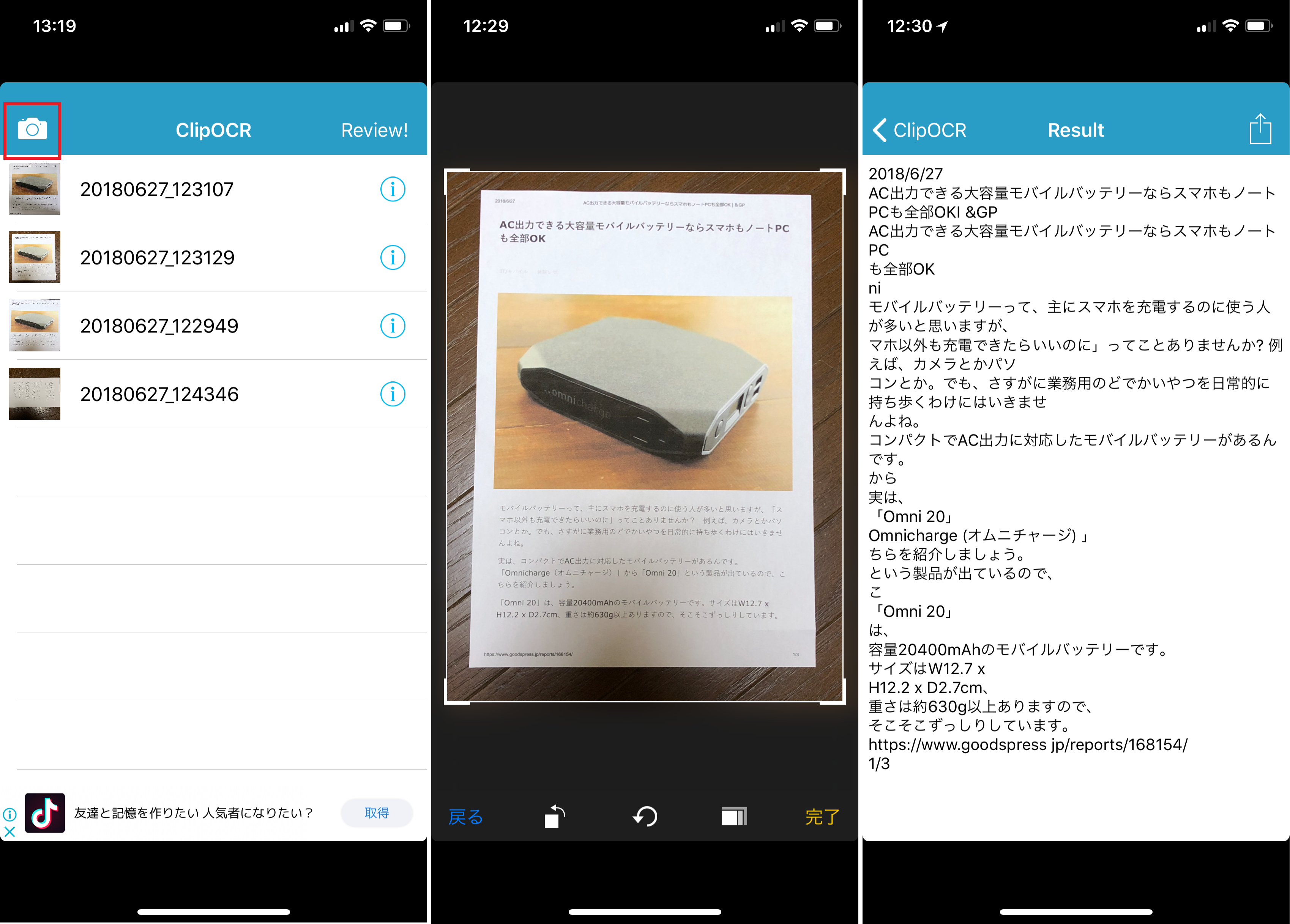(1)画像も認識する「Ofiice Lens」
「Office Lens」は、その名から想像できる通り、Microsoftが提供するアプリ。iOS・Androidともに提供されていますが、OCR機能があるのはAndroid版のみです。
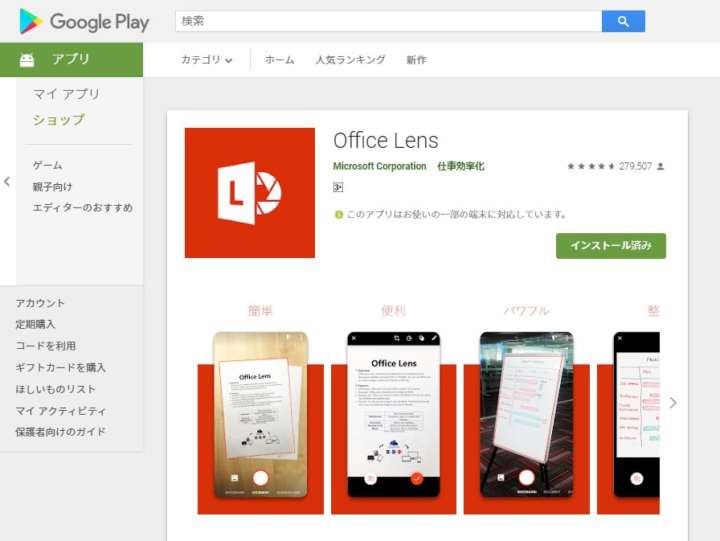
▲「Office Lens」(画面はAndroid版)
アプリを起動して書類をスキャンしたら、保存先から「Word(OCR文書)」を選択して保存します。しばらく待機してファイルの転送が完了すれば、「Word」アプリからテキスト化されたファイルを確認できます。
試しに画像とテキストが混在する書類を認識させてみたところ、画像は画像として、テキストはテキストとして生成されました。非常にお利口です。テキストのサイズも反映され、元々小さい文字は小さく整えられていました。ただし、これを便利と捉えるか、純粋にテキストだけ抽出して欲しいと思うかは人によるかもしれません。
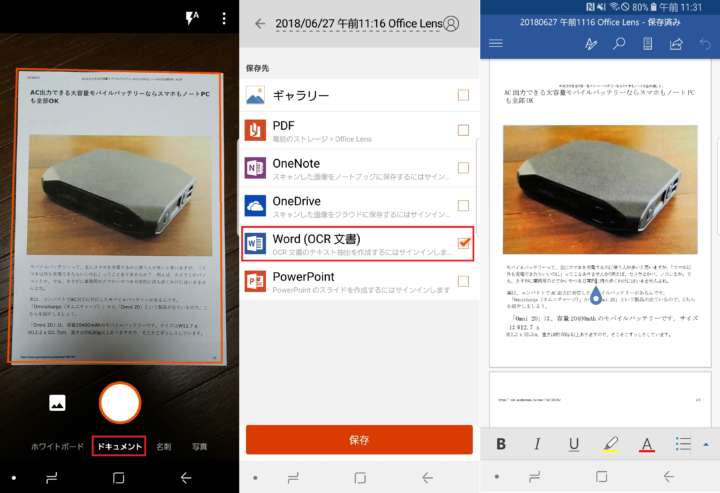
▲カメラを使って紙の書類をスキャン(左)。「Word(OCR文書)」を選択して保存(中)。「Word」に書類から抽出したデータを元にしたファイルが作成された(右)
肝心のテキスト化の精度については、9割以上合っているという印象。ところどころ誤字が見受けられます。小文字の「ッ」が大文字の「ツ」になっていたり、「ソ」が「、ノ」となっていたり、とカタカナに若干弱いのかもしれません。もちろん、後から修正できるので、さほど問題はありません。
なお、利用するには、「Microsoftアカウント(無料)」と「Office 365(有料)」の活用が前提となるので、敷居はやや高めです。
(2)バランスが良い「CamScanner」
「CamScanner」はスキャナアプリとして知名度が高いものです。iOS・Android版ともに提供されていて、どちらもOCR機能が備わっています。
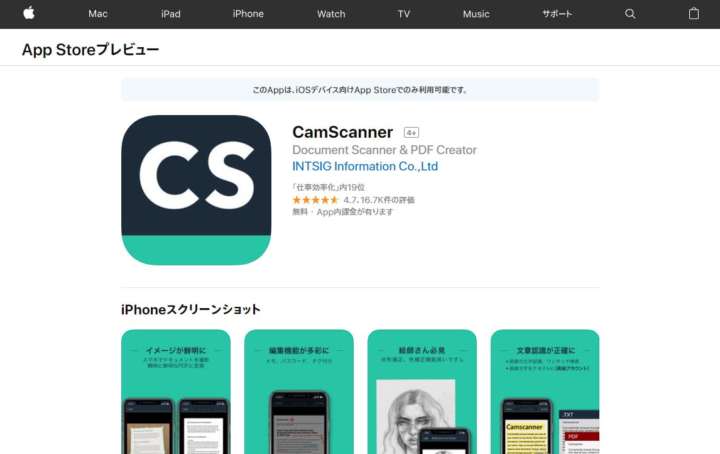
▲「CamScanner」(画面はiOS版)
こちらは、前述のOffice Lensとは異なり、画像とテキストが混在する書類を認識させても、テキストのみがデータ化されました。また、認識させる範囲を手動で選択できるなど、小回りが利く点も評価できます。Cloud上にデータを送らずに、ローカル環境で変換できる選択肢があるのも嬉しいところ。
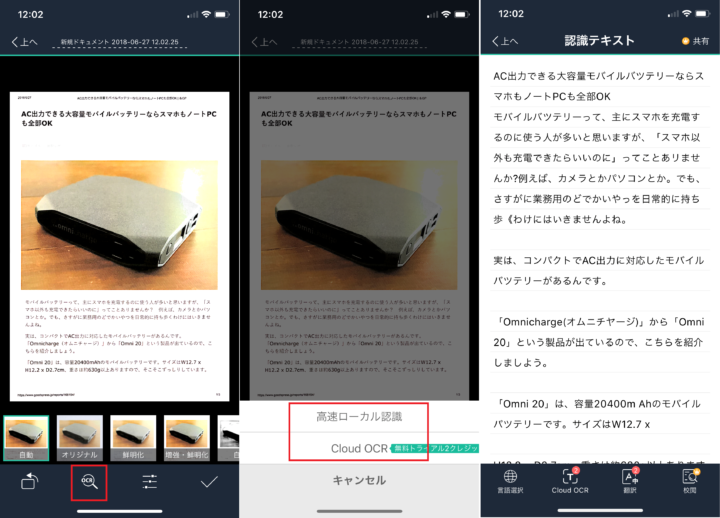
▲スキャン読み取り後に「OCR」を選択(左)。「高速ローカル認識」と「Cloud OCR」を選択可能(中)。抽出したテキストデータ(右)
テキスト化の精度は9割以上。「く」が「≪」になっていた部分もありましたが、充分に許容範囲です。
ただし、抽出したテキストデータを共有するには、有料オプションの契約が必要です。600円/月または6000円/年で使えるようになるので、利用頻度が高いならばアリかな。手入力の手間を9割省けるなら、契約しても元を取れるかもしれません。
ちなみに、コピーする際の手間はかかりますが、一応「翻訳」画面では、データ化したテキストを選択・コピーできるようになっているので、頑張れば無料で活用することも可能。
(3)無料で手軽に使える「ClipOCR」
「ClipOCR」は、アプリ名にOCRと入っているように、同機能に特化したアプリ。iOS版のみの提供となります。
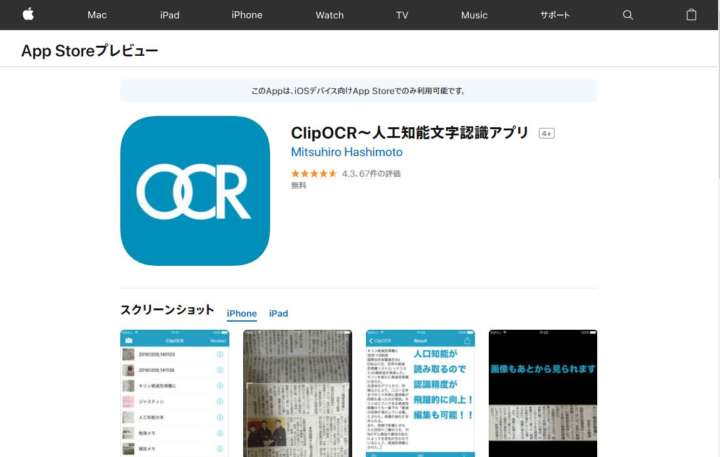
▲「ClipOCR」(iOS版のみ)
同アプリも、画像とテキストが混在する書類を認識させると、テキストのみデータ化されます。アプリ画面は、テキスト化したデータがリスト表示されていくだけの、シンプルな仕様。
スキャナアプリではないので、撮影した写真の四隅を自動認識する機能はありません。とはいえ、テキスト抽出にはあまり関係ないので、問題なし。一方、手動でエリアを指定する機能は備わっています。
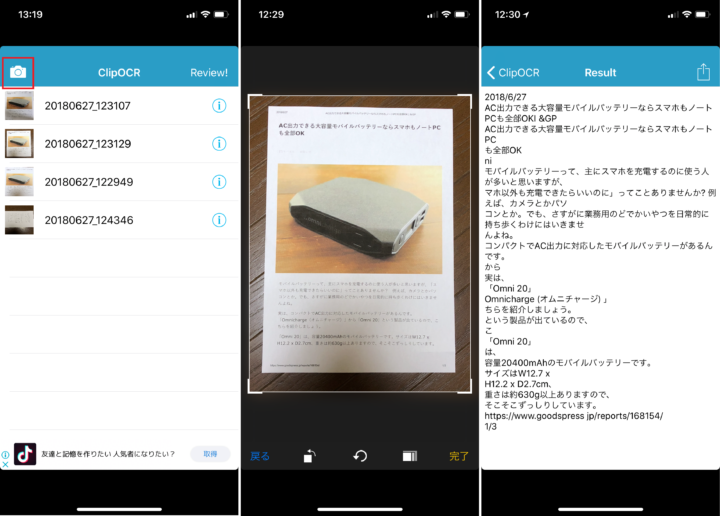
▲ホーム画面はシンプル(左)。四隅はきっちり揃えなくてもOCRを実行できる(中)。抽出したテキストデータ(右)
抽出したテキストは、自由に共有可能。認識精度はほかのふたつのアプリと比べても遜色ないので、汎用性は高そうです。また、今回紹介したアプリでは、唯一縦書きのテキストの認識にも対応していました。
* * *
使い比べた結果、iPhoneユーザーなら、まず「ClipOCR」を試してみるのが良さそうです。シンプルに書類のテキストを抽出するには、同アプリが適しています。

また、iOS・Android問わず、スキャナ機能などの利用頻度も高い人は、「CamScanner」の有料オプションも検討の価値あり。機能が豊富なので、より便利な活用法を模索できるかもしれません。
「Office Lens」は、精度は高いですが、やや通信が重い印象を受けました。とはいえ、画像ごとデータ化したい人には、非常に有用です。既に「Office 365」を購入している人は、一度試してみるとよいでしょう。
[関連記事]
AC出力できる大容量モバイルバッテリーならスマホもノートPCも全部OK
(取材・文/井上 晃)

いのうえあきら/ライター
スマートフォン関連の記事を中心に、スマートウォッチ、ウエアラブルデバイス、ロボットなど、多岐にわたる記事を雑誌やWebメディアへ寄稿。雑誌・ムックの編集にも携わる。モットーは「実際に触った・見た人だけが分かる情報を伝える」こと。編集プロダクション「ゴーズ」所属。
- 1
- 2